Eclipse Project
Nei sorgenti del progetto GovWay sia i moduli utilizzati dagli archivi binari di GovWay che i componenti che realizzano i test dinamici sono sviluppati tramite progetti eclipse. Di seguito vengono fornite le indicazioni su come importarli:
nella radice del progetto utilizzare la fase maven “initialize” per salvare le librerie 3parti nella directory lib, tramite il comando “mvn initialize”;
accedere alla sezione «Window -> Preferences -> Java -> Installed JREs» (Fig. 1105) vericando che esista una jre v11 (aggiungerla se non esiste) e che sia selezionata come opzione di default (in alternativa si dovrà impostare l’utilizzo in ogni progetto importato nel seguito);
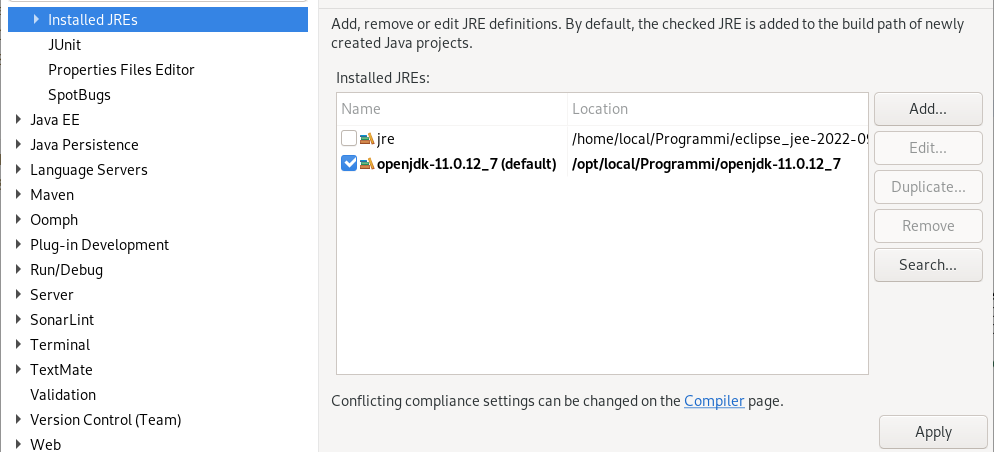
Fig. 1105 Eclipse Project: jre libraries
accedere alla sezione «Window -> Preferences -> Java -> Build Path -> User Libraries», come mostrato nella figura Fig. 1106;
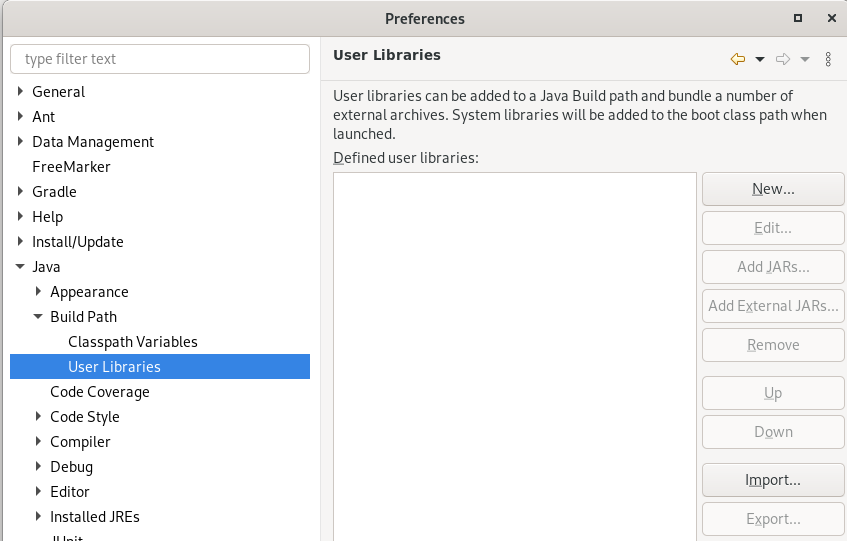
Fig. 1106 Eclipse Project: import user libraries
importare le librerie lib/openspcoop2.userlibraries e lib/openspcoop2-testsuite.userlibraries (Fig. 1107);
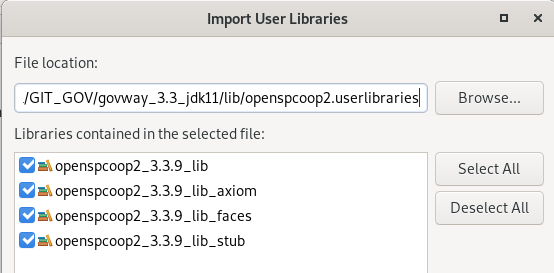
Fig. 1107 Eclipse Project: import govway libraries
importate le 2 librerie, accedere alla sezione «File -> Import -> General - Existing Projects into Workspace» come mostrato nella figura Fig. 1108;
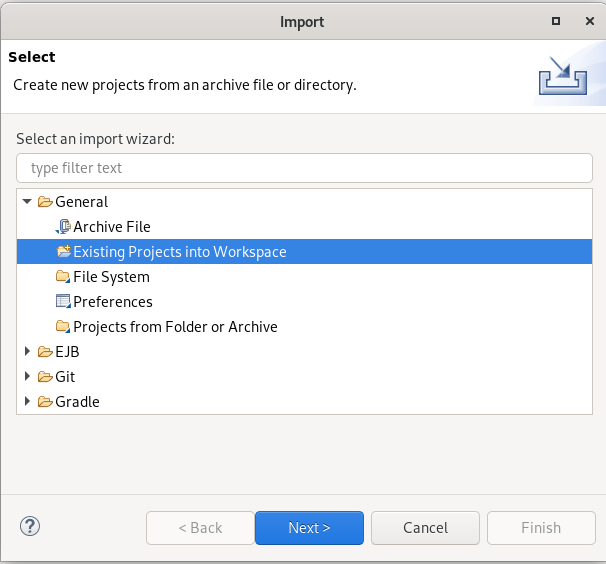
Fig. 1108 Eclipse Project: import existing project
selezionando la directory contenente i sorgenti del progetto GovWay verrà proposto il progetto eclipse “op2_3.x.dev” (Fig. 1109);

Fig. 1109 Eclipse Project: import project op2_3.x.dev
durante l’import cliccando sulla voce “Search for nested projects” verranno importati anche tutti gli altri progetti che realizzano i test dinamici descritti in Dynamic Analysis (Fig. 1110);
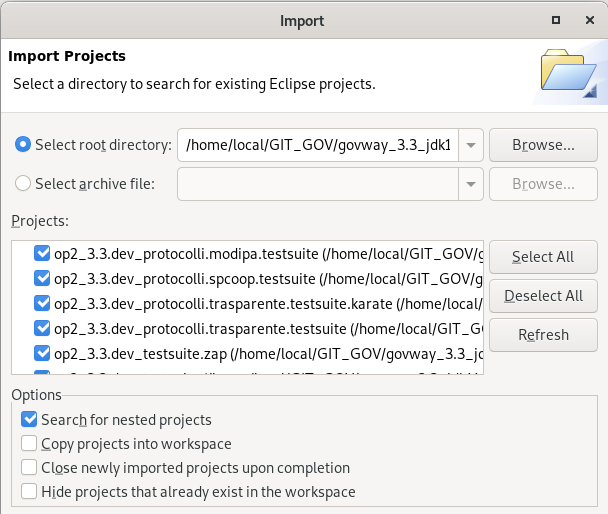
Fig. 1110 Eclipse Project: import all project
una volta importati i progetti saranno disponibili come mostrato nella figura Fig. 1111.

Fig. 1111 Eclipse Project: govway projects